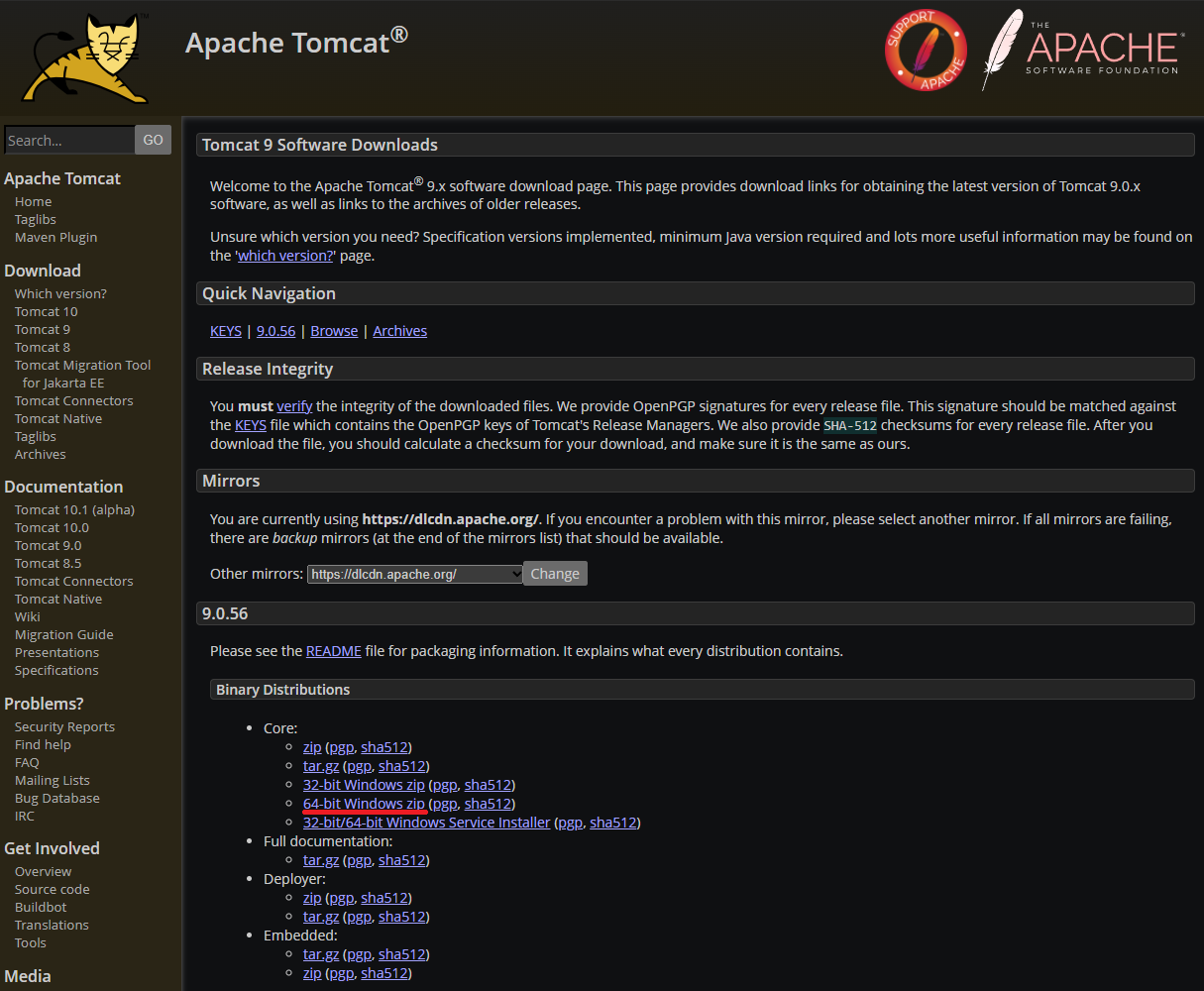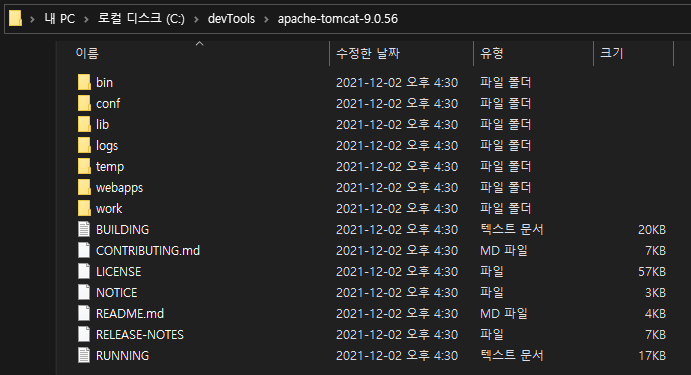톰캣을 설치한 직후 자주 볼 수 있는 에러 메세지다. Tomcat은 기본적으로 8080포트를 가지는데 이미 해당 포트를 사용하고 있는 프로세스가 있기 때문에 다른 포트로 변경하라는 의미이다. 톰캣의 포트 번호를 변경해주면 간단히 해결되는 문제다.
사용중인 포트 확인

현재 8080포트의 사용 여부는 netstat 명령어를 통해 확인할 수 있다. 여기서 추가로 8080이 사용중인 프로세스를 확인하고 싶다면 tasklist 명령어로 확인할 수 있다. netstat에서 얻은 pid를 검색하면 pid가 3372인 task는 "TNSLSNR.EXE"인 것을 확인할 수 있다.

pid를 알아냈다면 작업관리자의 서비스 탭에서도 확인할 수 있다. 정렬 기준을 pid로 잡고 3372를 찾아보면 "OracleXETNSListener"라는 프로세스를 확인할 수 있다. 해당 프로세스는 이름에서 확인할 수 있듯 오라클로서 오라클 DBMS는 설치할 때 기본적으로 8080포트를 가지기 때문에 톰캣과 포트가 겹쳐버린 상황이라는 것을 알 수 있다.
포트 번호 변경

다른 포트로 변경하기 위해 먼저 find 명령어로 사용하려는 포트가 사용중인지 확인한다. 위에서 8080을 검색한 결과와 달리 아무것도 뜨지 않는다면 현재 사용중이지 않은 포트라는 뜻이다.

변경할 포트를 정했다면 이클립스의 servers 탭에서 추가해놓은 톰캣을 더블클릭한다.
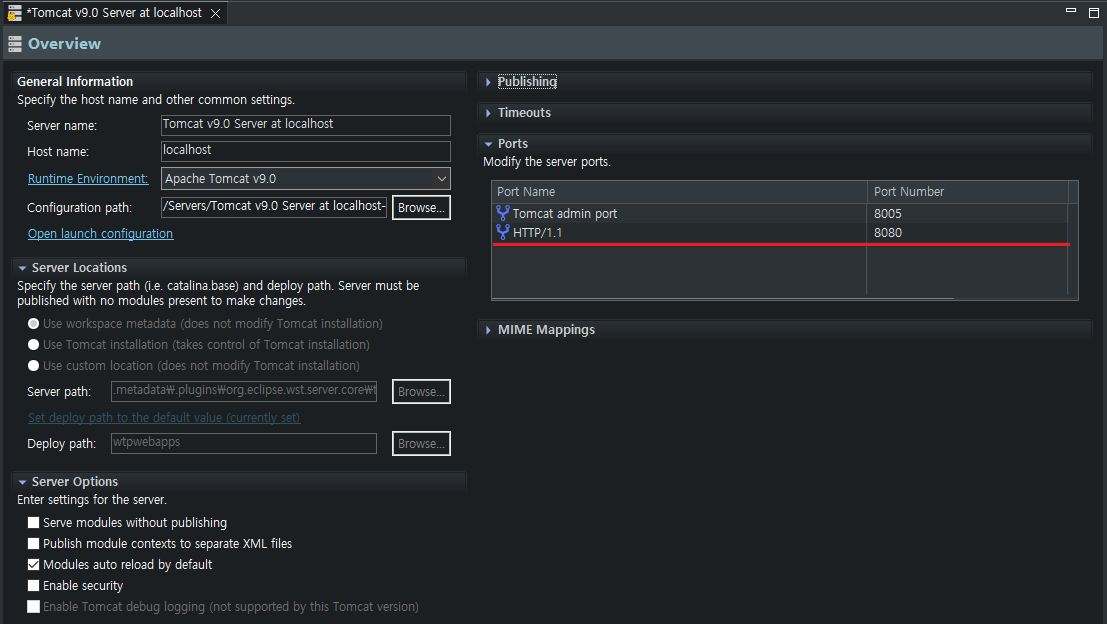
HTTP/1.1 항목의 "8080"을 원하는 포트로 바꿔준 뒤 저장(Ctrl+S)한다.
'서버 > 톰캣(Tomcat)' 카테고리의 다른 글
| [Server] Web Server, WAS 차이와 구조에 대하여 (0) | 2022.07.01 |
|---|---|
| [Server] 이클립스 인코딩 방식 UTF-8으로 설정하기 (0) | 2022.01.20 |
| [Server] 아파치 톰캣(Apache Tomcat) 9 설치하기 (0) | 2022.01.19 |